한글에서 [제목 차례 표시]와 [스타일을 이용한 차례] 만드는 방법 2가지와 본문 페이지가 바뀌었을 때 차례에서 업데이트할 수 있는 방법.

책에서 속표지 다음으로 나오는 부분이 에필로그와 차례입니다. 책에서 어떤 내용을 담고 있는지 가장 압축해서 살필 수 있는 부분입니다. 차례부터 뽑아놓고 책을 써 내려가는 작가도 많다고 합니다. 내가 원하는 내용이 몇 페이지 있는지 가이드 역할을 하는 차례. 한글에서는 어떻게 만들면 될까요?
차례 내용을 뽑아 놓았다 하더라도 페이지를 매기기 위해선 가장 마지막에 작업하는 부분이 차례입니다. 제가 한글에서 차례를 만드는 방법은 2가지 있습니다. 바로 [제목 차례 표시 삽입]과 [스타일을 활용한 차례] 만들기 입니다. 제가 선호하는 방법은 스타일로 차례를 만드는 방법입니다.
그리고 본문 페이지가 바뀌었을 때 한 번에 바꿀 수 있는 차례 페이지 업데이트 방법을 설명해 드리겠습니다.
※ 예시 이미지 환경은 한글 2020 버전입니다. 다른 버전도 동일합니다.
1. 제목 차례 표시 삽입 (단축키 Ctrl+K,T)
도구 - 차례/색인 - 제목 차례 표시 [Ctrl+K,T]
차례가 되는 제목 앞에 '제목 차례 표시'를 넣어주는 방법입니다. 티스토리 블로그를 해보신 분이라면 광고 코드를 HTML 모드에서 넣어 보셨을 겁니다. 한글도 마찬가지로 '차례 코드'를 삽입하여 준다고 생각하면 됩니다. 차례가 될 제목에 커서를 옮긴 후 차례 코드를 삽입하여 주면 됩니다.


왼쪽 일반 보기 모드에서는 아무런 표시가 안 나지만 보기-조판 부호 표시를 클릭하면 위 오른쪽 그림과 같이 코드가 삽입된 걸 확인할 수 있습니다.

차례 코드 삽입이 완료되었으면 [도구 - 차례/색인 - 차례 만들기]를 클릭하여 줍니다.

도구 탭을 클릭하면 하단에 나오는 미니 메뉴에서 찾아서 해도 됩니다. 그게 더 간단합니다. 도구 탭을 더블 클릭하면 미니 메뉴가 사라졌다가 나타났다가 합니다. (한글 2020 버전 기준)
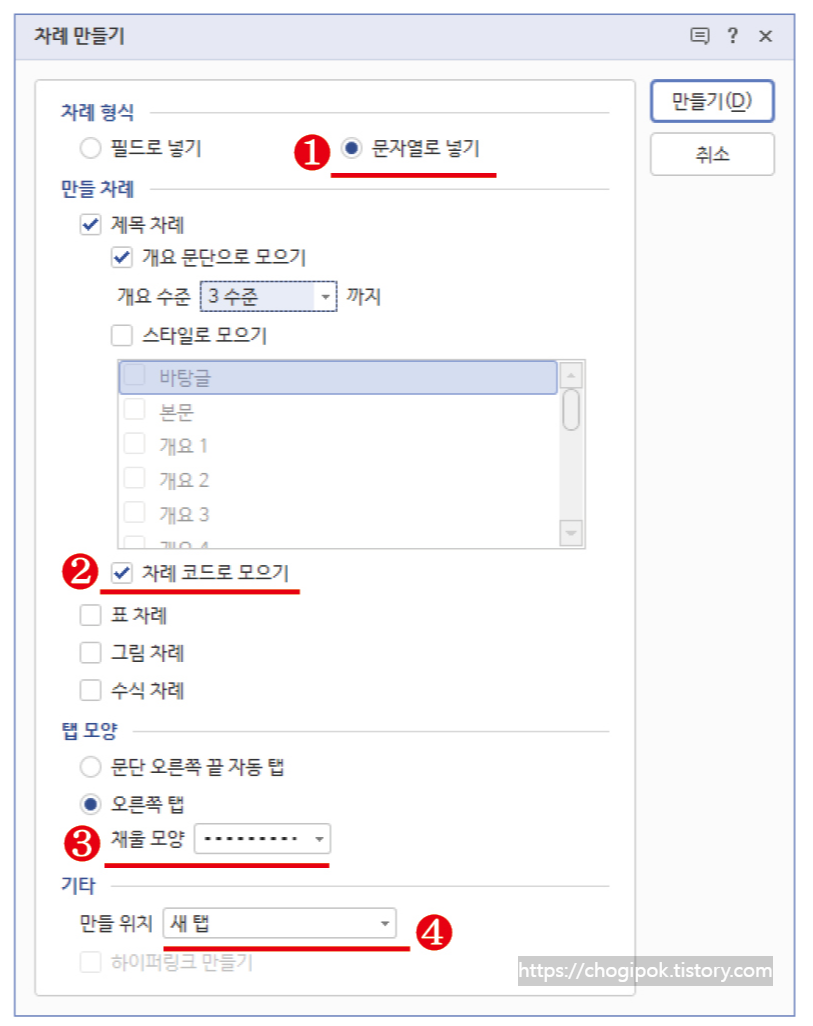
① 문자열로 넣기
② 차례 코드로 모으기
③ 채울 모양 선택
④ 차례를 만들 위치 선택
1번 문자열로 넣기는 제가 주로 하는 방법입니다. 그래야 4번 만들 위치에 새 탭이 생성됩니다. 본문에 영향을 주지 않고 아예 새로운 탭에서 목차를 만듭니다. 폰트 사이즈나 위치 등을 디테일하게 잡아주기 위해서 이렇게 설정합니다. 차례 만드는 방법을 익히신 후에 본인에게 편한 방법으로 하면 됩니다.
다른 선택지는 '현재 문서의 커서 위치'와 '현재 문서의 새 구역'이 있습니다. 차례는 책 초반에 삽입되기 때문에 차례 페이지가 늘어난 만큼 페이지 번호를 계산해서 넣어 줍니다. (※문자열로 넣기를 체크했는데 만들 위치에 [새 탭]이 안 나온다면 만들기를 실행한 후 다시 창을 열면 나옵니다.)

차례는 본문 폰트가 적용되기 때문에 차례를 만들고 난 후 폰트를 바꾸시면 됩니다.
2. 스타일로 차례 만들기
대제목이나 중제목을 쓸 때마다 폰트 굵기나 크기를 바꿔준다는 것은 상당히 불편하고 귀찮은 작업입니다. 그래서 스타일(단축키 F6)을 지정해 놓으면 간단한 단축키 입력만으로 원하는 폰트로 바꿀 수 있습니다. 장, 절, 항이 있는 두괄식으로 쓸 때 더욱 유용한 기능입니다.
장, 절, 항이랑 대제목, 중제목, 소제목 정도로 생각하시면 되고 티스토리 블로그 글을 쓸 때 제목 1, 제목 2, 제목 3이랑 같은 개념입니다. H태그로 말하면 포스팅 제목이 <H1>
장 = 대제목 = 제목 1 = <H2> 태그
절 = 중제목 = 제목 2 = <H3> 태그
항 = 소제목 = 제목 3 = <H4> 태그
이런 개념입니다. 대제목을 스타일로 지정해 놓으면 따로 차례 코드를 넣을 필요 없이 차례 만들기를 할 때 스타일로 모으면 되기 때문에 저는 이 방법을 선호합니다. 스타일 등록 방법은 얘기가 길어지니 따로 포스팅하도록 하겠습니다.
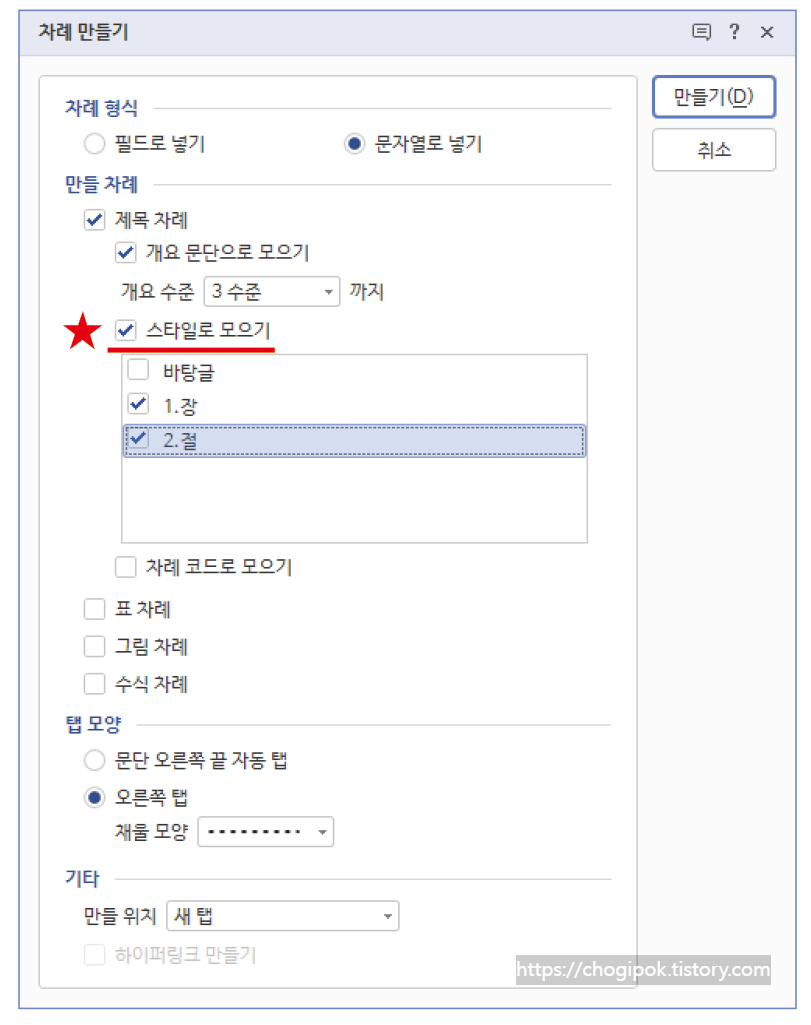
스타일로 모으기를 클릭하면 아래 네모칸에 사용한 스타일을 클릭하는 공간이 활성화됩니다. 거기에서 차례에 나타낼 항목을 클릭하여 준 뒤 차례 만들기를 실행하면 됩니다.
3. 본문에 바뀐 페이지 업데이트 방법
한글 2014 버전부터 생기기 시작한 차례 새로 고침 기능입니다. 교정이나 수정 후 페이지가 바뀔 가능성은 얼마든지 있습니다. 여러 챕터의 책을 다룬다면 일일이 페이지가 바뀔 때마가 수정하여 주는 것은 엄청 까다로운 작업입니다. 그래서 차례는 가장 나중에 만드는 걸 추천드립니다.
그래도 기능은 알고 있어야겠죠? 차례 만들기 시 필드로 넣기를 선택해서 만들어 줍니다.

문자열로 넣기는 본문과 같은 문자 부분으로 인식합니다. 필드로 넣기는 위 그림처럼 무언가 코드가 삽입된 것을 확인할 수 있습니다. '문자열로 넣기'로 만든 페이지는 업데이트가 안됩니다. 본문 페이지가 바뀌었다면 아래 그림과 같이 '차례 새로 고침' 메뉴가 활성화됩니다.

클릭하면 바뀐 차례 페이지가 업데이트가 됩니다. 잘 사용하면 좋은 기능인데 프로그램을 잘 못 믿는 성격 탓에 저는 일일이 다 체크하면서 바꿔줍니다. 버전이 다른 한글 파일에서 불러오면 에러가 나는 부분도 있고 아무튼 차례는 가장 마지막 인쇄하기 직전에 작업하는 걸 추천드립니다.
이상으로 한글에서 차례 만드는 방법을 알아 보았습니다. 방법을 익히신 후에 자신에게 맞는 방법으로 만드는 게 가장 좋은 방법입니다.

'Program-TIP > 한글HWP' 카테고리의 다른 글
| [한글HWP] A4를 A3로 확대 프린트 설정 및 PDF 내보내기 방법 (5) | 2022.10.11 |
|---|---|
| [한글 HWP] Alt+C 단축키를 활용한 모양 복사 기능 사용 팁 (4) | 2022.10.09 |
| [한글 HWP] 탭(Tab) 설정을 활용한 차례 점선 만들기 팁 (5) | 2022.10.08 |
| [한글 HWP] 스타일 등록 방법 문단과 폰트를 단축키 하나로 (2) | 2022.10.07 |
| 한글(HWP) 인쇄를 위한 편집 용지 설정하는 방법 (4) | 2022.10.05 |




댓글